Cara Menemukan Kenangan di Facebook
Yang Perlu Diketahui
- Buka aplikasi Facebook di perangkat seluler Anda, ketuk Tidak bisa ikon, dan pilih Memori.
- Masuk di Facebook.com, buka Rumah tab, dan klik Memori di sisi kiri.
Artikel ini menjelaskan cara menemukan Memori Anda di aplikasi seluler Facebook dan di situs web. Kami juga akan menjelaskan cara menemukan Pengaturan Memori untuk menyesuaikan pemberitahuan Anda atau menyembunyikan orang tertentu atau tanggal tertentu dari Memori Anda.
Tentang Memori Facebook
Kenangan di Facebook dapat mencakup postingan yang Anda bagikan, Postingan Facebook yang telah ditandai orang lain pada Anda, dan peringatan Facebook saat Anda berteman dengan orang lain. Kenangan adalah untuk tanggal saat ini, tetapi kembali ke tahun-tahun selama Anda memiliki akun Facebook.
Jika Anda tidak melihat Memori apa pun, itu berarti Facebook tidak memiliki apa pun untuk ditampilkan pada hari itu di masa lalu.
Tidak ada sakelar atau pengaturan untuk matikan Memori Facebook; namun, Anda dapat mengontrol notifikasi dan menyembunyikan orang atau tanggal, yang akan kami jelaskan di bawah.
Temukan Kenangan di Aplikasi Seluler Facebook
Meskipun Anda sering dapat melihat Kenangan di Umpan Anda, Anda dapat melihatnya dari beberapa tahun yang lalu di bagian Kenangan.
Buka aplikasi Facebook dan ketuk Tidak bisa ikon di kanan bawah atau atas tergantung pada perangkat Anda.
Di bawah Semua Pintasan, pilih Memori.
-
Jika Anda tidak melihat Memori dalam daftar, gulir ke bagian bawah dan ketuk Lihat Selengkapnya. Opsi kemudian akan ditampilkan.
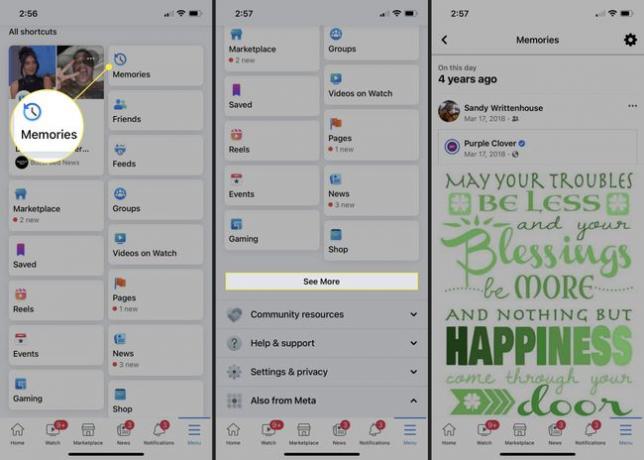
Anda kemudian akan melihat Memori untuk "Pada Hari Ini" untuk tahun-tahun sebelumnya.
Ubah Pengaturan untuk Memori Facebook di Seluler
Anda dapat mengubah notifikasi untuk Memori Facebook Anda serta mencegah orang atau tanggal tertentu ditampilkan di Memori.
Di kanan atas Beranda Kenangan, ketuk gigi ikon untuk membuka Pengaturan Memori.
Pilih seberapa sering Anda diberi tahu tentang Memori di bagian atas. Anda dapat memilih Semua Kenangan, Highlight, atau Tidak ada. Sorotan termasuk Kenangan khusus seperti video perayaan.
-
Di bawah Sembunyikan Kenangan, ketuk untuk menyembunyikan Orang atau Tanggal.
Jika Anda memilih Orang-orang, mulailah mengetik nama dan pilih yang benar saat muncul. Ketuk panah di bagian atas untuk kembali.
Jika Anda memilih tanggal, masukkan tanggal Mulai dan Akhir, lalu ketuk Menyimpan.
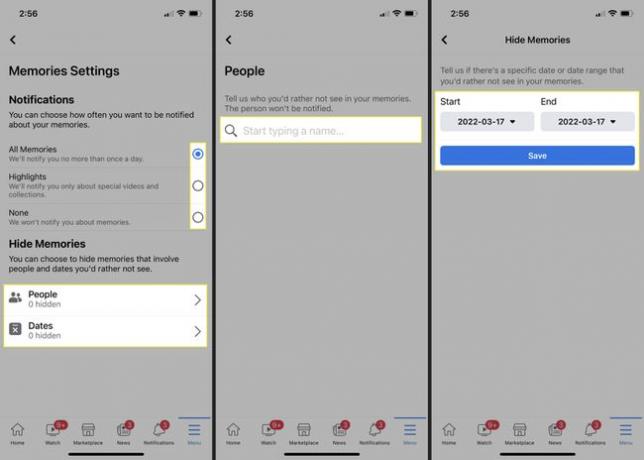
Anda kemudian dapat keluar dari Pengaturan Memori menggunakan panah kembali di bagian atas dan kembali ke Menu dengan mengetuk panah lagi.
Temukan Kenangan di Situs Web Facebook
Seperti di perangkat seluler Anda, Anda dapat melihat Memori di Umpan Anda di situs web Facebook. Tapi tentu saja, Anda juga dapat mengakses Memori di sana.
Mengunjungi Facebook.com dan masuk.
Klik Rumah tab di navigasi atas.
Pilih Memori di sisi kiri.
-
Jika Anda tidak melihat Memori dalam daftar, klik Lihat Selengkapnya di bagian bawah bagian atas. Kenangan kemudian harus ditampilkan.
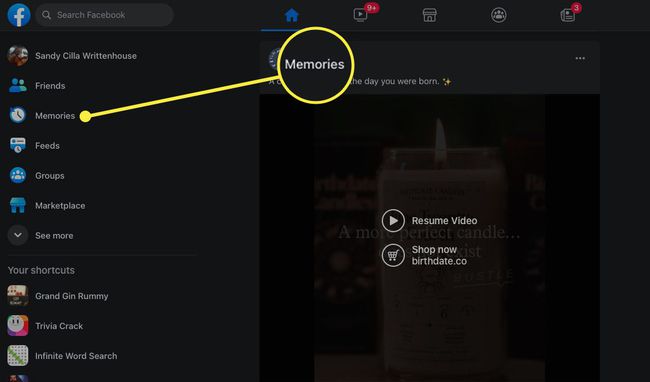
Anda akan melihat berbagi posting Facebook pada hari ini dari tahun-tahun yang lalu.
Ubah Pengaturan untuk Memori Facebook di Web
Jika Anda ingin mengubah pemberitahuan atau menyembunyikan orang atau tanggal dari Memori Anda di web, itu semudah di perangkat seluler Anda.
-
Di Rumah Kenangan, pilih Notifikasi di kiri. Di sebelah kanan, pilih Semua Kenangan, Highlight, atau Tidak ada.
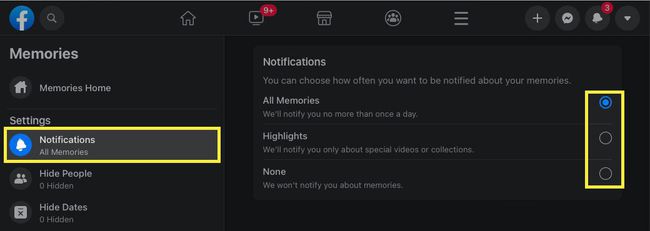
-
Untuk menyembunyikan seseorang dari Kenangan Anda, pilih Sembunyikan Orang di kiri. Mulai ketikkan nama orang di sebelah kanan dan pilih mereka saat muncul di saran. Klik Menyimpan.
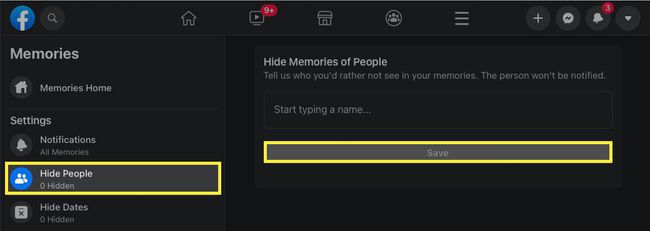
-
Untuk menyembunyikan tanggal dari Kenangan Anda, pilih Sembunyikan Tanggal di kiri. Klik Tambahkan Rentang Tanggal Baru di sebelah kanan dan pilih Tanggal Mulai dan Tanggal Akhir. Klik Menyimpan.
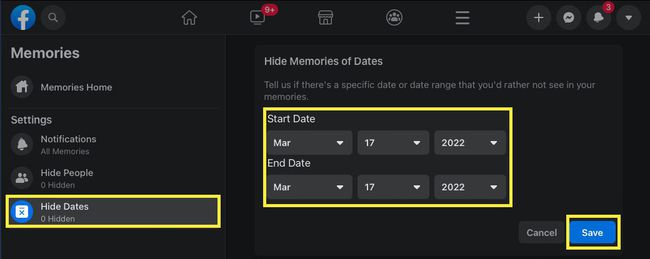
Anda dapat kembali ke layar utama dengan mengklik Rumah ikon di navigasi atas.
FAQ
-
Bagaimana cara membagikan Memori di Facebook?
Setelah Anda menemukan Memori di aplikasi atau online, Anda dapat membagikannya ke umpan Anda. pada Penyimpanan halaman, pilih Membagikan di sebelah yang ingin Anda posting. Dari sana, Anda dapat memilih apakah akan membagikannya dengan teman saja atau secara publik.
-
Bagaimana cara mematikan Memori di Facebook?
Anda tidak dapat mematikan Memori sepenuhnya, tetapi Anda dapat menggunakan Sembunyikan Tanggal fitur (Memori > Sembunyikan Tanggal > Tambahkan Rentang Tanggal) untuk melakukan solusi. Masukkan rentang tanggal yang mencakup seluruh kehadiran Anda di Facebook, dan Kenangan tidak akan muncul.
